Dobrý den,
v posledních dnech mi nejdou otevřít fotky. Vyskakuje chybová hláška - Chyba systému souborů (-2147219196). Mohu, prosím, tento problém odstranit i jako běžná uživatel PC?
Dobrý den,
v posledních dnech mi nejdou otevřít fotky. Vyskakuje chybová hláška - Chyba systému souborů (-2147219196). Mohu, prosím, tento problém odstranit i jako běžná uživatel PC?
Nahlášený obsah byl odeslán.
* Zkuste nižší číslo stránky.
* Zadejte pouze čísla.
Nahlášený obsah byl odeslán.
Byla tato reakce užitečná?
Je nám líto, že to nepomohlo.
Skvělé! Děkujeme za vaši zpětnou vazbu.
Jak jste byli spokojeni s touto odpovědí?
Děkujeme za vaši zpětnou vazbu, pomůže nám zlepšit náš web.
Jak jste byli spokojeni s touto odpovědí?
Děkujeme za vaši zpětnou vazbu.
Při pokusu o otevření fotografie ve formátu *.jpeg programem Fotky se neobjeví obrázek, ale vyskočí zpráva
Chyba systému souborů (-2147219196)
Použitém jiného programu fotografie otevřít jdou.
Zkoušel jsem to opravit přes Power Shell správce (příkaz byl uveden v diskusi níže), ale bez úspěchu.
Potřebuji poradit, co s tím tedy podniknout
Nahlášený obsah byl odeslán.
Byla tato reakce užitečná?
Je nám líto, že to nepomohlo.
Skvělé! Děkujeme za vaši zpětnou vazbu.
Jak jste byli spokojeni s touto odpovědí?
Děkujeme za vaši zpětnou vazbu, pomůže nám zlepšit náš web.
Jak jste byli spokojeni s touto odpovědí?
Děkujeme za vaši zpětnou vazbu.
Ahoj Majk7!
Obdrželi jsem zprávu, že změna vlastnictví adresáře WindowsApps by mohla pomoci problém vyřešit.
Před provedením následujících kroků, si zobrazte skryté soubory a adresáře:
V Průzkumníku souborů klikněte na záložku Zobrazení > v sekci Zobrazit či skrýt zatrhněte položku Skryté položky.
Jakmile je toto hotovo, postupujte podle následujících kroků:
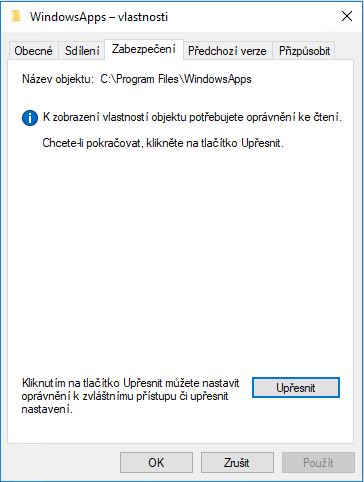
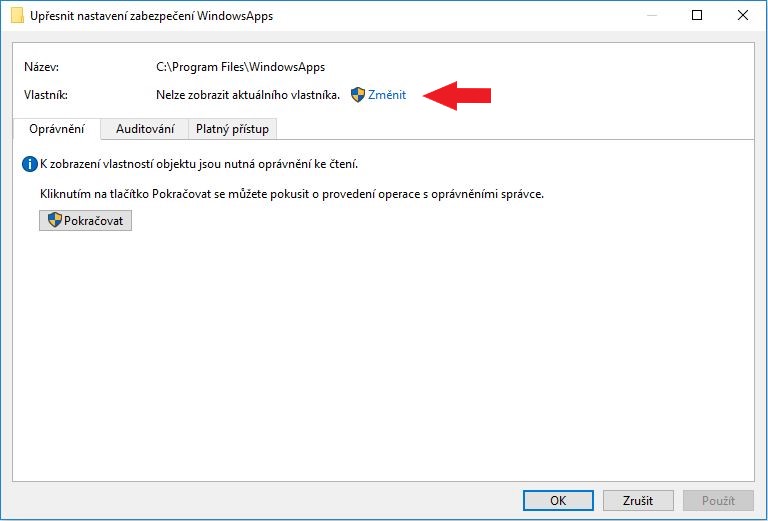
Dej nám prosím vědět, jak to dopadlo.
Pavel
Nahlášený obsah byl odeslán.
Tato odpověď byla užitečná pro tento počet lidí 2
·Byla tato reakce užitečná?
Je nám líto, že to nepomohlo.
Skvělé! Děkujeme za vaši zpětnou vazbu.
Jak jste byli spokojeni s touto odpovědí?
Děkujeme za vaši zpětnou vazbu, pomůže nám zlepšit náš web.
Jak jste byli spokojeni s touto odpovědí?
Děkujeme za vaši zpětnou vazbu.
Ahoj Petře!
Obdrželi jsem zprávu, že změna vlastnictví adresáře WindowsApps by mohla pomoci problém vyřešit.
Před provedením následujících kroků, si zobrazte skryté soubory a adresáře:
V Průzkumníku souborů klikněte na záložku Zobrazení > v sekci Zobrazit či skrýt zatrhněte položku Skryté položky.
Jakmile je toto hotovo, postupujte podle následujících kroků:
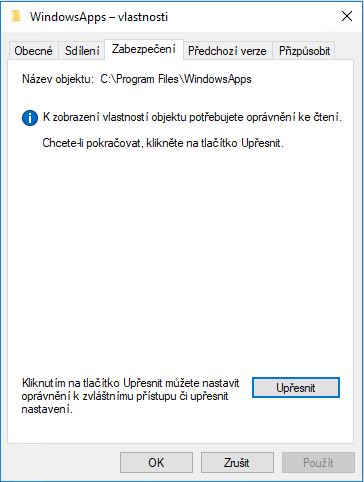
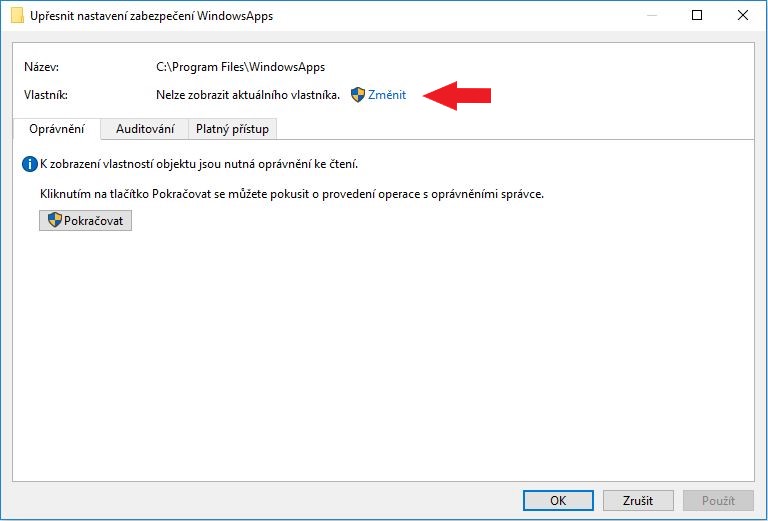
Dej nám prosím vědět, jestli se potíže podařilo touto cestou vyřešit.
Pavel
Nahlášený obsah byl odeslán.
Tato odpověď byla užitečná pro tento počet lidí 5
·Byla tato reakce užitečná?
Je nám líto, že to nepomohlo.
Skvělé! Děkujeme za vaši zpětnou vazbu.
Jak jste byli spokojeni s touto odpovědí?
Děkujeme za vaši zpětnou vazbu, pomůže nám zlepšit náš web.
Jak jste byli spokojeni s touto odpovědí?
Děkujeme za vaši zpětnou vazbu.
Ahoj Pavle,
výborně, pomohlo to. Díky! Vše funguje.
Kdo neví, jaké je jeho jméno uživatele, pak jen doplním, že přesný název účtu najdete přes hledat (lupa) na hlavním panelu->stačí zadat slovo "účet"->spravovat účet->Vaše informace->jméno účtu je tučným pod obrázkem->doplnit a pokračovat v bodu 6.->Kontrola názvu atd.
Nahlášený obsah byl odeslán.
Tato odpověď byla užitečná pro 1 osobu
·Byla tato reakce užitečná?
Je nám líto, že to nepomohlo.
Skvělé! Děkujeme za vaši zpětnou vazbu.
Jak jste byli spokojeni s touto odpovědí?
Děkujeme za vaši zpětnou vazbu, pomůže nám zlepšit náš web.
Jak jste byli spokojeni s touto odpovědí?
Děkujeme za vaši zpětnou vazbu.